- Pengarang Abigail Brown [email protected].
- Public 2023-12-17 06:51.
- Terakhir diubah 2025-01-24 12:13.
Yang Perlu Diketahui
- Di aplikasi FaceTime, ketuk Buat Tautan di dekat bagian atas layar, lalu pilih cara Anda ingin mengirim tautan.
- Pengguna non-iOS dapat bergabung dengan panggilan FaceTime dari browser web mereka; mereka tidak perlu FaceTime untuk berpartisipasi.
- Anda tidak perlu berada dalam panggilan FaceTime aktif untuk membuat dan membagikan tautan.
Artikel ini memberikan petunjuk tentang cara mendapatkan tautan FaceTime di iOS 15 atau lebih baru yang dapat Anda kirim ke perangkat apa pun (bahkan Android) sebelum Anda memulai panggilan.
Bagaimana Saya Mendapatkan Tautan FaceTime Saya?
Buka aplikasi FaceTime, dan Anda akan melihat tombol Buat Tautan di dekat bagian atas, di sisi kiri layar. Saat Anda mengetuk tombol itu, itu menghasilkan tautan, dan opsi Bagikan diaktifkan. Pilih metode untuk berbagi, tambahkan pesan apa pun yang Anda inginkan, lalu ketuk Kirim
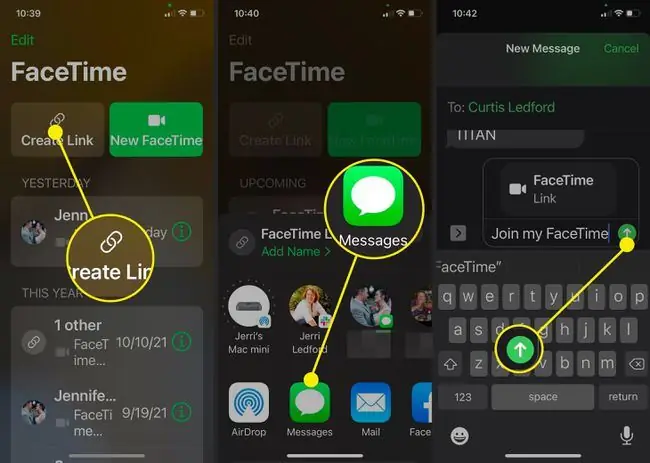
Saat membuat tautan FaceTime, Anda akan melihat tautan hijau di bawah Tautan FaceTime yang bertuliskan Tambah Nama > jika Anda mengetuk ini link, Anda dapat memberikan panggilan Anda membuat nama tertentu. Misalnya, jika Anda ingin mengadakan rapat singkat dengan seseorang, Anda dapat menggunakan topik rapat sebagai nama panggilan FaceTime. Kemudian, penerima Anda dapat dengan cepat menentukan alasan panggilan tersebut.
Dapatkah Anda Mengirim Tautan FaceTime?
Ya, Anda dapat mengirim tautan FaceTime ke siapa saja yang memiliki iPhone atau ponsel Android. Petunjuk di atas adalah cara termudah untuk mengirim tautan FaceTime, bahkan ke pengguna iPhone lainnya, jika Anda belum siap untuk segera memulai panggilan FaceTime dengan mereka. Setelah penerima menerima tautan, yang harus mereka lakukan adalah mengeklik tautan, menambahkan nama, dan ketuk Lanjutkan untuk ditambahkan ke panggilan.
Bagaimana Anda Mengundang Seseorang ke FaceTime?
Selain menambahkan pengguna non-iPhone ke panggilan FaceTime, Anda juga dapat menambahkan mereka ke panggilan grup dengan iPhone lain (dan pengguna Android). Untuk melakukannya, ikuti petunjuk berikut:
- Buka aplikasi FaceTime dan ketuk FaceTime Baru.
-
Pilih orang pertama dari daftar Kontak yang Disarankan.
Atau, Anda dapat mulai mengetik nama di bidang To:, dan daftar kontak yang disarankan akan muncul. Jika orang yang Anda inginkan untuk FaceTime ada di kontak Anda, namanya akan muncul di daftar, dan Anda dapat memilihnya.
-
Ketuk + untuk menambahkan orang tambahan.

Image - Daftar Kontak Anda akan terbuka. Pilih kontak yang ingin Anda tambahkan.
-
Saat Anda memilih kontak yang tidak menggunakan perangkat iOS, Anda akan diminta untuk mengirim pesan dengan tautan FaceTime. Anda dapat melanjutkan menambahkan peserta, lalu jika sudah siap, ketuk Undang dengan Pesan.
-
Aplikasi Pesan Anda terbuka, dan sebuah pesan baru diisi dengan penerima yang Anda inginkan untuk FaceTime, tautan ke FaceTime, dan pesan yang berbunyi Bergabung dengan FaceTime saya Jika Anda mau, Anda dapat menambahkan teks tambahan atau ketuk Kirim untuk mengirim pesan ke peserta Anda dan memulai panggilan.

Image
FAQ
Bagaimana cara menghapus tautan FaceTime?
Untuk tautan aktif, ketuk Info (i) di sebelah panggilan di aplikasi FaceTime dan ketuk Hapus . Untuk tautan ke panggilan mendatang, geser ke kiri pada acara dan ketuk Hapus.
Bagaimana cara menggunakan FaceTime di Android?
Untuk menggunakan FaceTime di Android, seseorang harus mengundang Anda untuk menelepon. Pengguna Android tidak dapat memulai panggilan FaceTime. Setelah Anda menerima tautan FaceTime, buka tautan tersebut untuk bergabung dengan panggilan.
Bagaimana cara menautkan FaceTime dengan nomor telepon saya?
Di iPhone Anda, buka Pengaturan > FaceTime. Masuk dengan ID Apple dan pilih nomor telepon Anda di bawah Anda dapat dihubungi.






